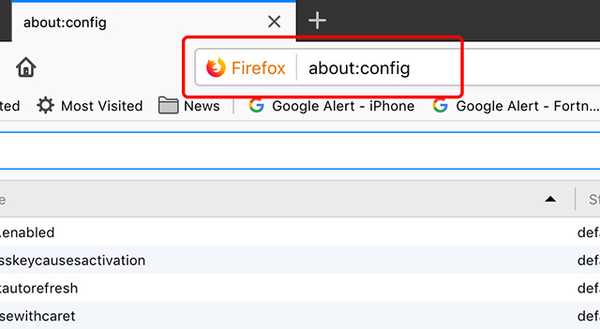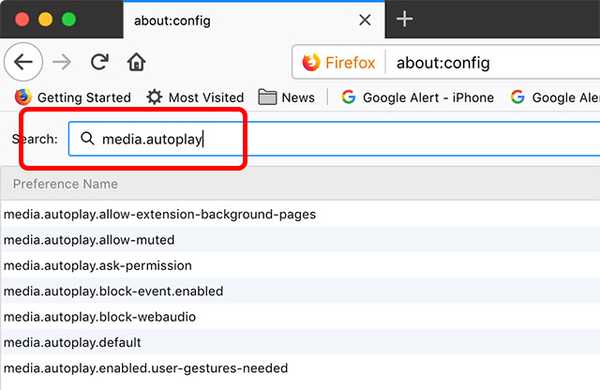Clement Thomas
0
3516
514
În cazul în care videoclipurile devin o parte extinsă a navigării noastre web, nu este de mirare că toate rețelele sociale se asigură că nu pierdeți niciun videoclip. Deși apreciem noile caracteristici video-centrate ale rețelelor de socializare, cel mai mult, cu siguranță, nu apreciem videoclipurile care redă automat. Toate rețelele de socializare importante, inclusiv Facebook, Twitter, YouTube și Instagram au videoclipuri setate la redare automată.
Este enervant să spun cel mai puțin, având în vedere că există momente în care navigăm doar casual pe rețeaua noastră socială preferată și, dintr-o dată, un videoclip începe să se joace. Este chiar mai enervant atunci când paginile web redă automat videoclipuri și ne învârtim în căutarea de unde provine sunetul. Videoclipurile cu redare automată vă asigură, de asemenea, că lățimea noastră de bandă limitată a datelor mobile este aspirată în pre-încărcarea videoclipurilor respective. Videoclipurile cu redare automată sunt mai ales o problemă atunci când navigăm la serviciu, la cursuri sau în locuri unde liniștea este prioritară. Vestea bună este că există modalități de a opri videoclipurile cu redare automată. Iată cum puteți face acest lucru:
Cum să opriți videoclipurile cu redare automată pe Facebook
Facebook îți permite în mod nativ să dezactivezi videoclipurile cu redare automată și asta este cu adevărat apreciat. Iată cum să opriți videoclipurile cu redare automată pe web-ul Facebook și în aplicațiile sale Android și iOS.
-
Facebook Web
1. Deschideți Facebook și conectați-vă la contul dvs. Apoi, accesați „Setări„.
2. În Setări, accesați „Videoclipuri”Fila și opriți Videoclipuri redate automat.
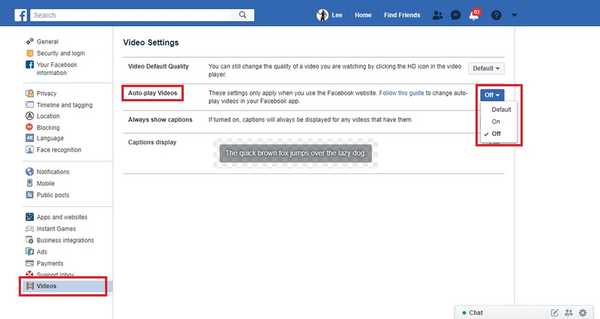
-
Aplicația Android pentru Facebook
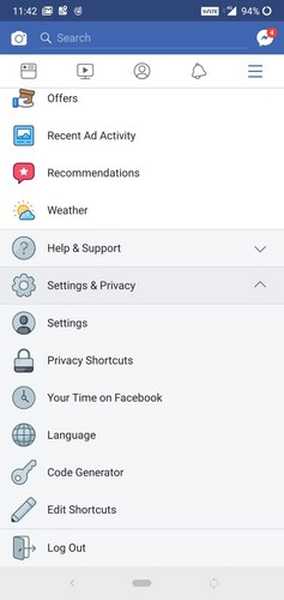 2. În „Setări“ secțiune, derulați în jos și atingeți tasta „Media și contacte” opțiune.
2. În „Setări“ secțiune, derulați în jos și atingeți tasta „Media și contacte” opțiune.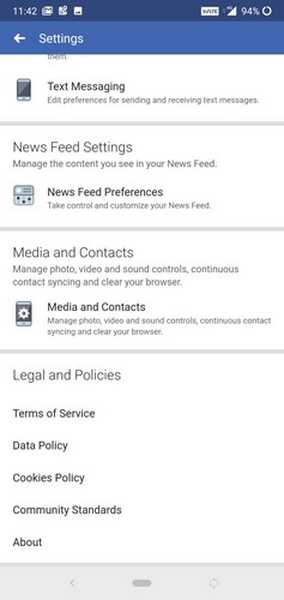 3. În „Media și contacte” secțiune, atingeți "Redare automata" pentru a deschide preferințele video automat.
3. În „Media și contacte” secțiune, atingeți "Redare automata" pentru a deschide preferințele video automat. 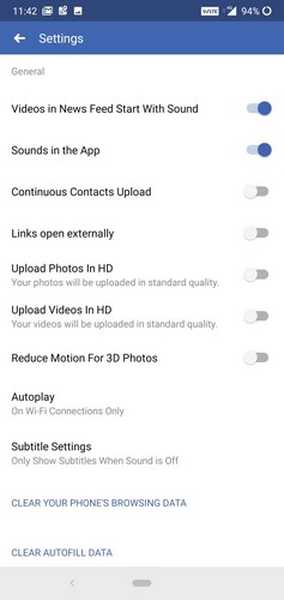 4. Pe "Redare automata" pagina de setări, selectați „Niciodată videoclipuri automate” pentru a dezactiva videoclipurile cu redare automată în fluxul dvs. de Facebook.
4. Pe "Redare automata" pagina de setări, selectați „Niciodată videoclipuri automate” pentru a dezactiva videoclipurile cu redare automată în fluxul dvs. de Facebook. 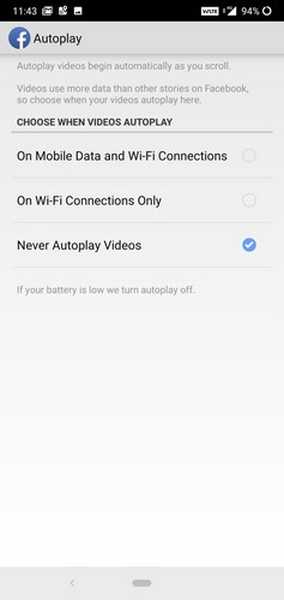
-
Aplicația Facebook iOS
 2. Derulați în jos în „Setări“ secțiune și atingeți pe „Videoclipuri și fotografii” opțiunea de mai jos „Media și contacte” antet.
2. Derulați în jos în „Setări“ secțiune și atingeți pe „Videoclipuri și fotografii” opțiunea de mai jos „Media și contacte” antet. 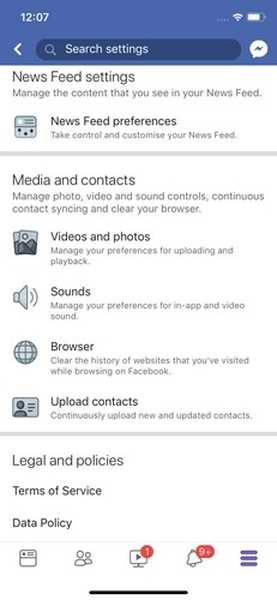 3. Pe „Videoclipuri și fotografii” pagina de setări, atingeți tasta "Redare automata" opțiune.
3. Pe „Videoclipuri și fotografii” pagina de setări, atingeți tasta "Redare automata" opțiune. 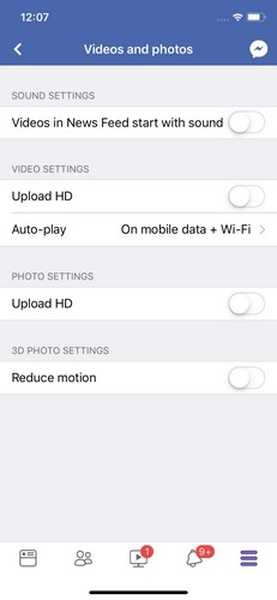 4. Click pe „Niciodată videoclipuri cu redare automată” pe "Redare automata" pagina preferințe pentru a dezactiva videoclipurile cu redare automată în flux.
4. Click pe „Niciodată videoclipuri cu redare automată” pe "Redare automata" pagina preferințe pentru a dezactiva videoclipurile cu redare automată în flux. 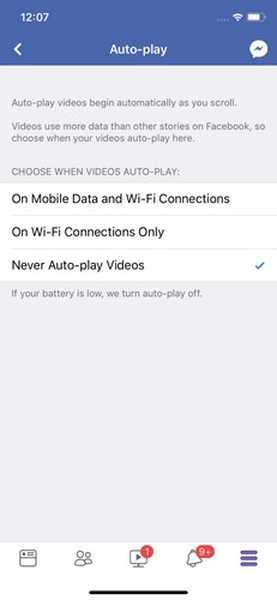
Cum să opriți videoclipurile cu redare automată pe Instagram
Instagram nu are un instrument dedicat pentru a dezactiva videoclipurile de redare automată în întregime. Dar dacă doriți să salvați datele mobile, puteți activa opțiunea „Utilizați date mai puține” pentru a opri încărcarea videoclipurilor în fluxul dvs., dar rețineți că acestea nu vor împiedica redarea automată a videoclipurilor. Iată cum puteți face acest lucru:
1. Deschide aplicația Instagram, atinge pictograma profilului urmat de butonul meniului hamburger din partea de sus. Acum atingeți pictograma roată rotativă pentru a deschide „Setări' meniul. Aici, atingeți „Utilizarea datelor mobile.'
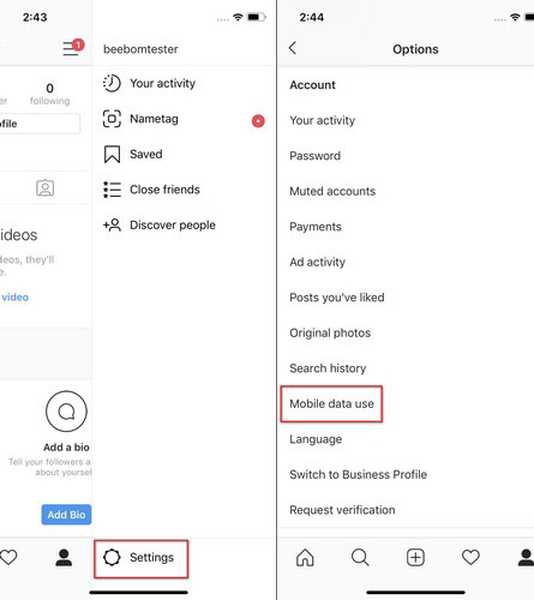
2. În pagina „Utilizare date mobile”, atingeți tasta „Folosiți mai puține date” opțiune.
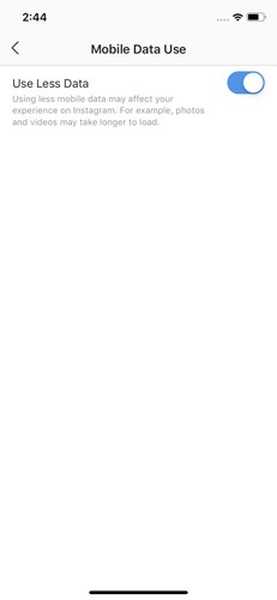
Cum să opriți videoclipurile cu redare automată pe Twitter
-
Twitter Web
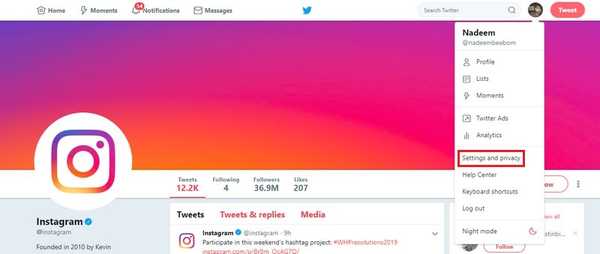 2. Pe „Setări și confidențialitate”, debifează caseta în afară de „Redare automată video” opțiunea de mai jos "Conţinut" antet.
2. Pe „Setări și confidențialitate”, debifează caseta în afară de „Redare automată video” opțiunea de mai jos "Conţinut" antet. 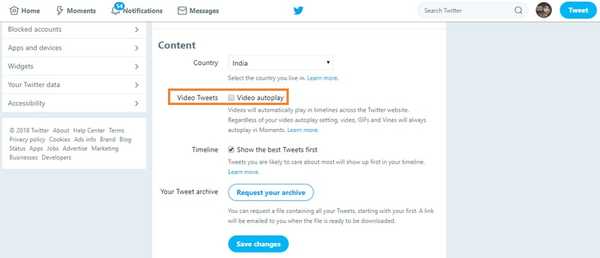
-
Twitter Android App
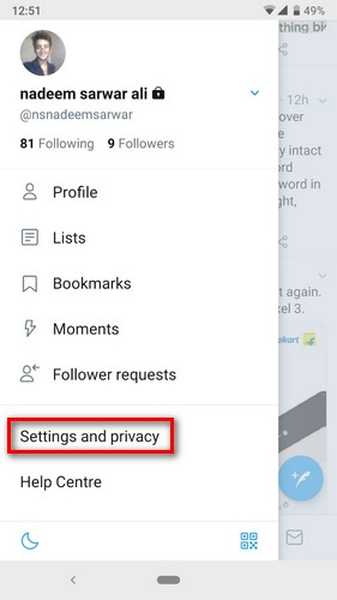 2. Derulați în jos și atingeți tasta "Utilizarea de date" opțiunea de mai jos "General" antet.
2. Derulați în jos și atingeți tasta "Utilizarea de date" opțiunea de mai jos "General" antet. 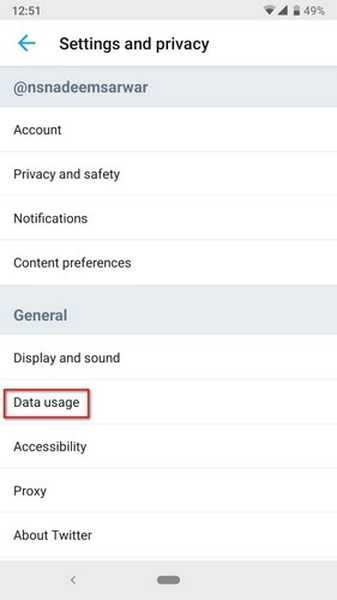 3. Pe "Utilizarea de date" pagina, selectați „Redare automată video” sub "Video" antet.
3. Pe "Utilizarea de date" pagina, selectați „Redare automată video” sub "Video" antet. 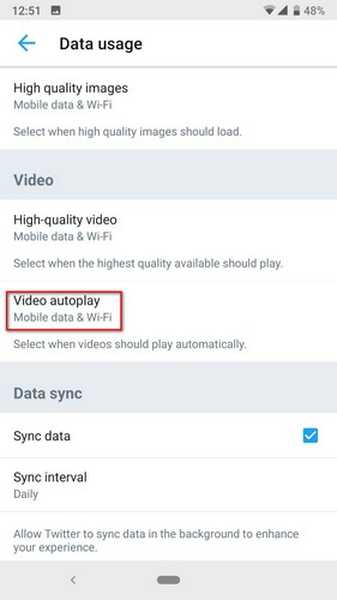 4. După apăsare „Redare automată video”, Selectați "Nu" din meniul derulant.
4. După apăsare „Redare automată video”, Selectați "Nu" din meniul derulant. 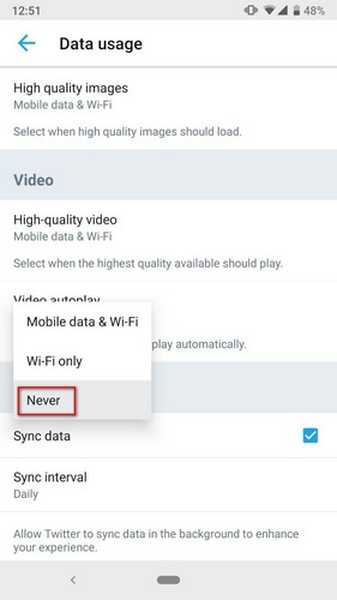
-
Twitter iOS App
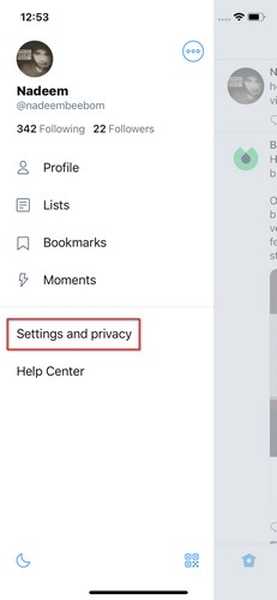 2. Derulați în jos și atingeți tasta "Utilizarea de date" opțiunea de mai jos "General" antet.
2. Derulați în jos și atingeți tasta "Utilizarea de date" opțiunea de mai jos "General" antet. 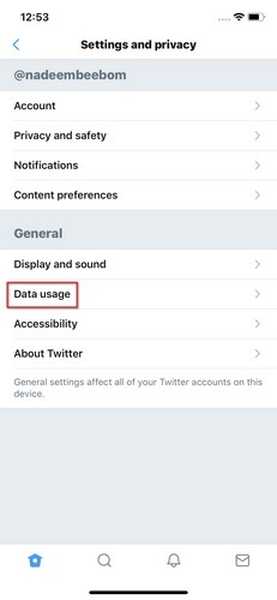 3. Pe "Utilizarea de date" pagina, selectați „Redare automată video” sub "Video" antet.
3. Pe "Utilizarea de date" pagina, selectați „Redare automată video” sub "Video" antet. 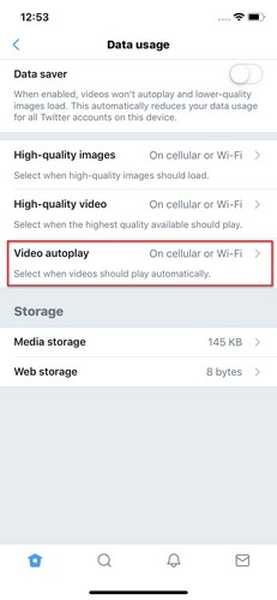 4. Pe „Redare automată video” , apăsați pe "Nu" opțiunea de a dezactiva videoclipurile cu redare automată din fluxul dvs..
4. Pe „Redare automată video” , apăsați pe "Nu" opțiunea de a dezactiva videoclipurile cu redare automată din fluxul dvs..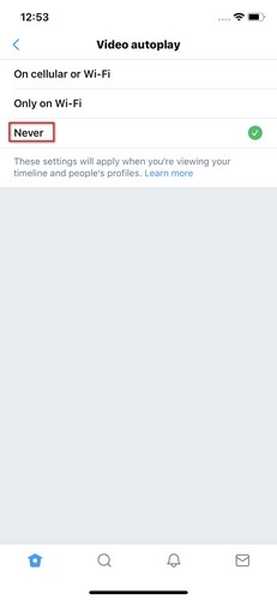
Cum să opriți videoclipurile cu redare automată pe YouTube
-
Dezactivați videoclipurile cu redare automată pe Youtube (Web, Android și iOS)
1. Deschideți pagina web YouTube în browserul dvs. sau în aplicația Android / iOS și redați orice videoclip aleatoriu.
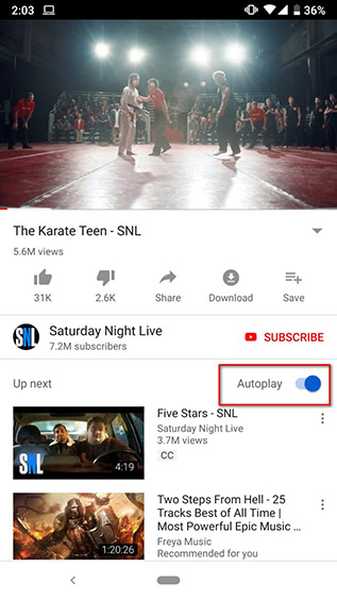
2. Vei vedea un buton de redare automată a fost pornit în colțul din dreapta sus. Doar opreste-l.
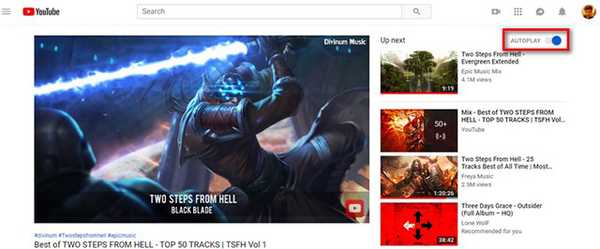
Cum să opriți videoclipurile cu redare automată pe diverse site-uri web și bloguri
Redarea automată a videoclipurilor de pe paginile web poate fi dezactivată prin joc prin diferite setări ale browserului. Videoclipurile cu redare automată pot fi dezactivate modificând setările flash, deoarece majoritatea videoclipurilor rulează pe Shockwave Flash. Putem schimba setările flash pentru a ne asigura că aceste videoclipuri sunt redate doar atunci când dorim. Iată, așadar, cum dezactivați videoclipurile cu redare automată în Chrome și Firefox.
-
Chrome Web
- Deschideți browserul Chrome pe desktop și apăsați butonul Enter după introducerea „chrome: // flags / # autoplay-policy” pentru a deschide direct pagina cu steagurile relevante.
- Derulați în jos și găsiți „Politica de redare automată” steag evidențiat în galben. Faceți clic pe caseta de lângă ea și atingeți „Activarea utilizatorului documentelor este necesară” pentru a dezactiva redarea automată a videoclipului și audio pe Chrome. După ce faceți asta, va trebui să relansați browserul Chrome pentru a activa noua setare.
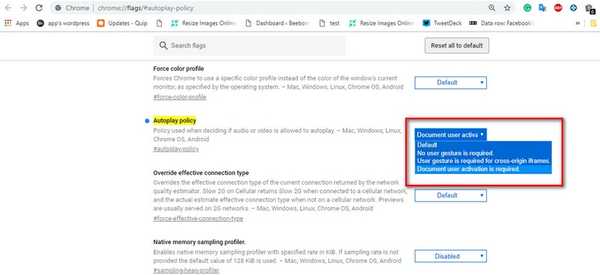
În mod alternativ, puteți descărca și activa extensia Chrome „Dezactivați HTML5 Autoplay (reîncărcat)” pentru a dezactiva videoclipurile cu redare automată. Puteți descărca extensia din magazinul oficial de extensii Chrome aici.
-
Chrome Autoplay Dezactivați Android
Pentru a dezactiva videoclipurile cu redare automată pe Chrome pentru Android, trebuie doar să urmați pașii de mai jos:
- Întoarceți-vă la Setările Chrome și atingeți „Setări site”.
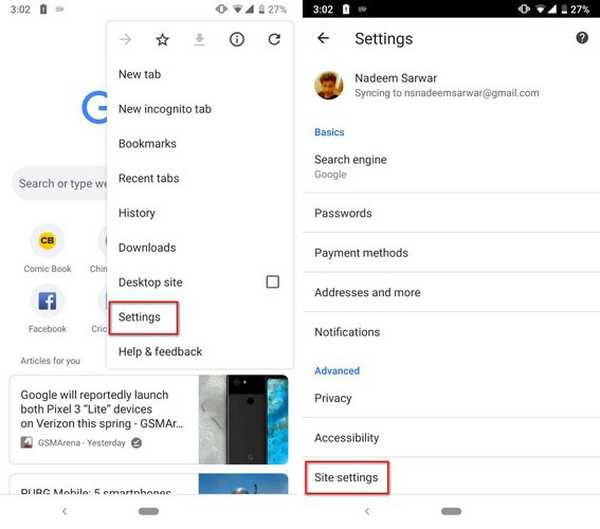 2. Aici, atingeți 'Mass-media', și apoi mai departe 'Redare automata.'
2. Aici, atingeți 'Mass-media', și apoi mai departe 'Redare automata.'
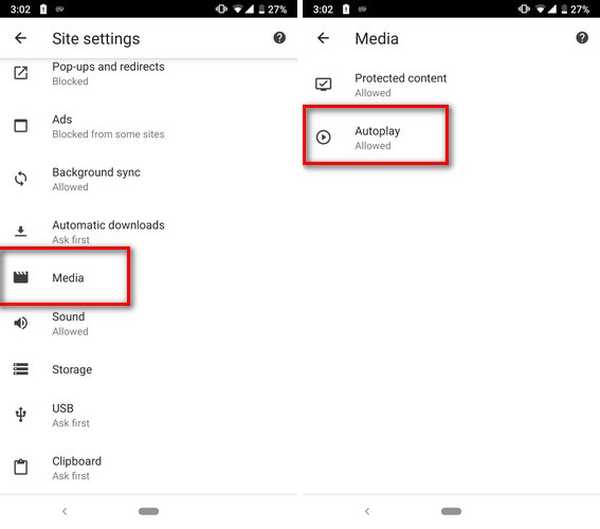
3. Dezactivați comutarea pentru a dezactiva videoclipurile automate pe Chrome pe Android.
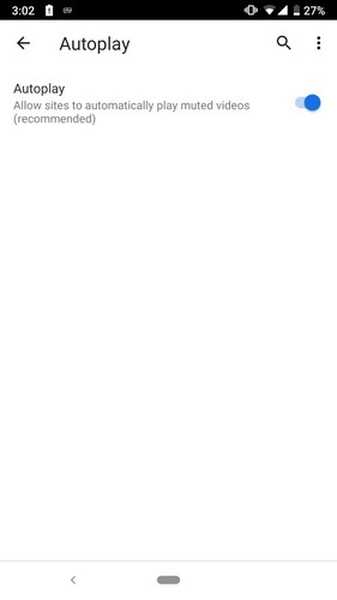
-
Firefox
Dacă browserul ales de dvs. este Mozilla Firefox și sunteți săturat de redarea automată a videoclipurilor pe site-uri. Iată cum puteți preveni redarea automată a videoclipurilor în Firefox:
- În bara URL URL, tastați „about: config.'
2. Caută 'media.autoplay.'
3. Aici, faceți dublu clic pe „media.autoplay.enabled.user-gestures-necesare” să-și schimbe valoarea booleană din fals la adevărat.
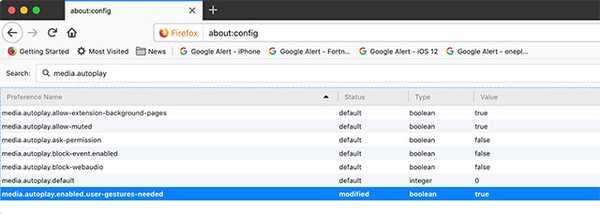
Asta este, Firefox vă va cere întotdeauna înainte de a reda videoclipuri pe orice site web.
-
Microsoft Edge
Dacă Microsoft Edge este browserul ales, iată cum puteți opri redarea automată a videoclipurilor.
- În Edge, faceți clic pe butonul cu trei puncte din partea dreaptă sus și faceți clic pe „Setări.'
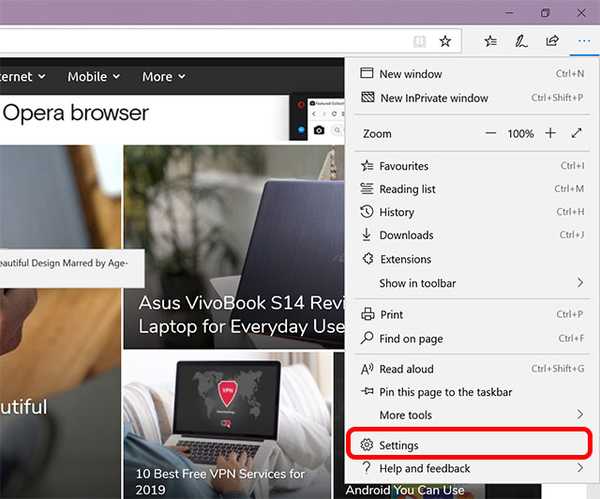
2. Aici, faceți clic pe „Setari avansate.'
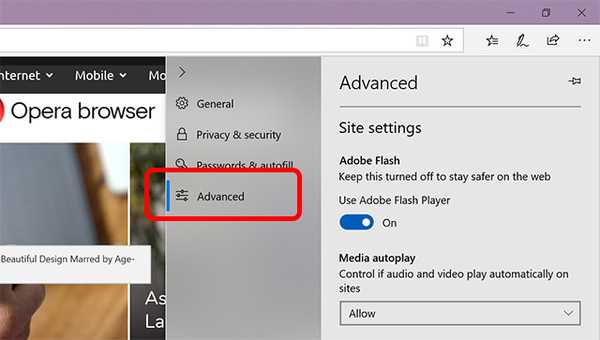
3. Sub „Redare automată media' Selectați 'Bloc.'
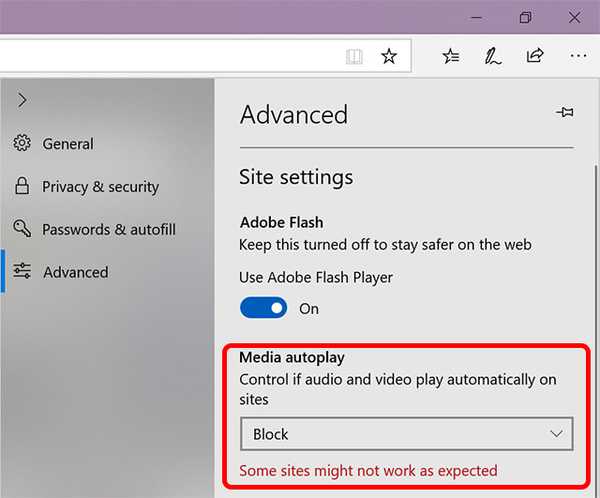
Asta e, Microsoft Edge nu va mai reda automat videoclipuri.
VEZI DE asemenea: Top 7 site-uri de partajare video
Nu vă mai enervați de videoclipurile Autoplay
Acestea sunt modalitățile de a opri videoclipurile cu redare automată și acest lucru ar trebui să vă ofere multă ușurare, deoarece suntem conștienți de problemele neplăcute și de utilizarea nedorită a datelor cauzate de redarea automată a videoclipurilor. După cum trebuie să fi observat deja, oprirea videoclipurilor cu redare automată pe diverse aplicații și browsere este destul de ușoară. Deci, încercați-le și spuneți-ne dacă aveți întrebări cu privire la același lucru. Cu siguranță vă puteți aștepta să auziți de la noi.